Dulu, untuk membuat kartu nama kita harus menggunakan aplikasi pengolah gambar yang kompleks seperti Corel Draw atau Adobe Illustrator. Memang, dengan menggunakan aplikasi-aplikasi tersebut, kita bisa membuat kartu nama yang keren dan unik.
Tapi tentu ada kesulitan sendiri. Salah satunya adalah kamu harus belajar dulu bagaimana cara menggunakan Corel Draw dan Adobe Illustrator. Tapi untungnya kini sudah ada banyak aplikasi yang bisa digunakan untuk membuat kartu nama dengan mudah dan cepat.
Salah satu aplikasi Android yang bisa digunakan untuk membuat kartu nama adalah Canva. Sebenarnya Canva bukan aplikasi khusus untuk membuat kartu nama, tapi memang ada template khusus kartu nama didalamnya.
Sehingga kita bisa membuat kartu nama dengan menggunakan Canva. Nah, pada tutorial Androbuntu kali ini, saya akan beri tahu kamu bagaimana cara menggunakan Canva untuk membuat kartu nama di Android.
Baca juga: 5 Aplikasi Pembuat Kartu Nama Terbaik di HP Android
Cara Membuat Kartu Nama Menggunakan Canva
Pertama, silahkan unduh aplikasi Canva di Google Play Store atau App Store. Buka aplikasinya, ketuk kolom pencarian yang ada diatas, lalu masukkan kata kunci “kartu nama”.
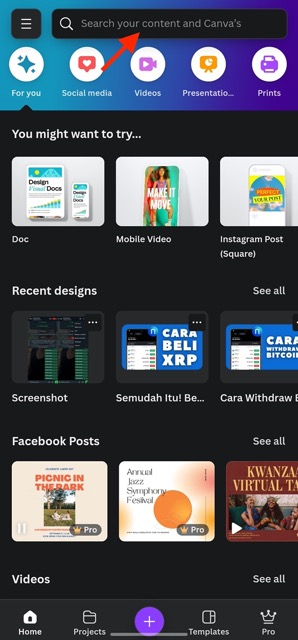
Canva kemudian akan menampilkan semua template kartu nama yang siap untuk kita gunakan. Pastikan kalian untuk memilih template gratis, template berbayar ditandai dengan logo bintang.
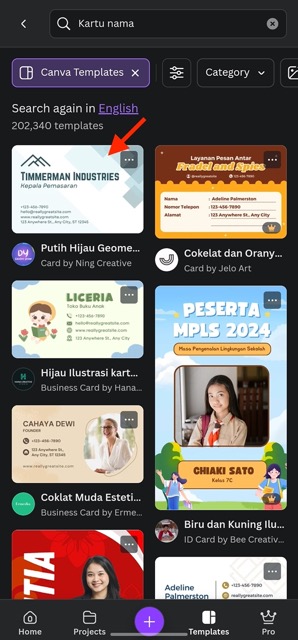
Setelah template dipilih, silahkan ubah seluruh komponen yang ada di template tersebut mulai dari nama, nomor telepon, alamat hingga pekerjaan kalian. Sobat Androbuntu juga dapat menambahkan informasi baru jika mau.
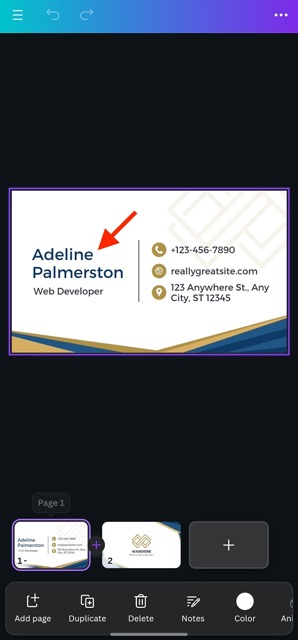
Jika semuanya sudah sesuai, waktunya disimpan. Caranya ketuk tombol bagikan yang ada dipojok kanan atas.
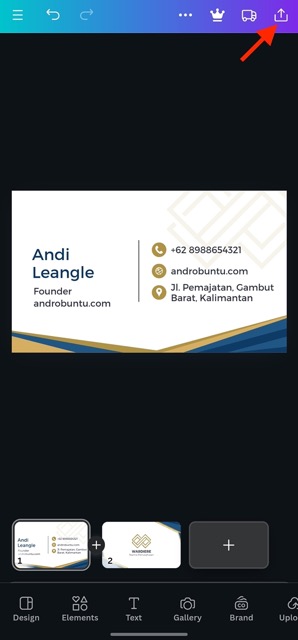
Lalu pilih Download.
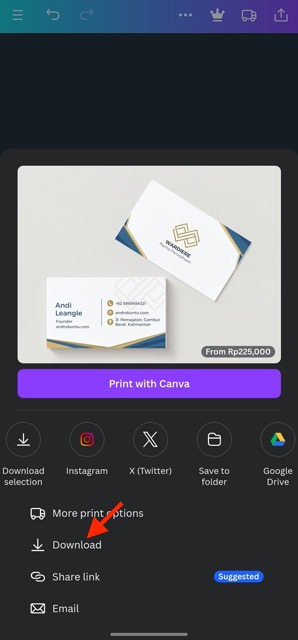
Selesai. Kamu dapat melihat kartu nama tersebut di galeri pada folder Canva. Kamu dapat membagikannya secara digital melalui email atau mencetaknya untuk dibagikan secara langsung ke kolega atau rekan kerja.
